Manual do Bigin – um guia básico do que cada recurso faz
Saiba como o Bigin funciona. Desde a configuração até a venda em menos de 30 minutos.
Para ajudá-lo a começar, consulte o manual e saiba mais sobre o Bigin e suas funcionalidades. Este manual online do Bigin contém três partes: uma visão geral básica do produto, uma seção de módulos que analisa cada módulo individualmente e a seção "Instruções" que abrange tudo, desde a criação ou edição de registros em todos os módulos do Bigin até o aprendizado sobre as configurações, a personalização e as integrações. Role para iniciar!
Veja a visão geral de uma conta típica do Bigin
O painel de navegação lista todos os módulos do Bigin. Clique em qualquer módulo para ver seu conteúdo.
Use a barra de pesquisa para encontrar qualquer coisa no Bigin. Pesquise qualquer palavra-chave e o Bigin indicará todos os contatos, negociações, empresas e atividades associados ao termo pesquisado.
Notificações: receba notificações sempre que os membros da equipe mencionarem você em uma nota ou atualizarem os registros que você possui ou acompanha.
Os signals alertam sobre as interações com seus contatos no e-mail, Twitter ou em outros canais de comunicação.
Toque no ícone + para criar rapidamente um novo registro em qualquer módulo.
Clique no ícone Configurações para gerenciar usuários, campos, pipelines, integrações e muito mais.
Clique na imagem do seu perfil para ver as informações da sua assinatura, links para documentação de ajuda, Comunidade Bigin e para sair de sua conta.
- Negociações
- Contatos
- Empresas
- Produtos
- Atividades
- Painéis
- Configurações
Módulos no Bigin
Negociações
- Pipeline exibidoClique aqui para alterar para outro pipeline.
- NegociaçõesVisualize negociações por categoria.
- PipelineEste é seu pipeline com as negociações exibidas com base nos estágios em que estão. Basta arrastar e soltar uma negociação para outro estágio para movê-la ao longo do pipeline. Você também pode criar seu próprio estágio ou personalizar os existentes em Configurações. Clique em qualquer negociação para abri-la.
- VisualizaçãoSelecione sua visualização: lista ou pipeline.
- Abrir negociaçãoClique em qualquer negociação para abri-la.
- Linha do tempoHistórico de todas as alterações feitas em uma negociação, atualizado cronologicamente.
- NotasVisualize ou adicione notas relevantes à negociação.
- E-mailsVisualize e-mails enviados e recebidos.
- EstágiosVisualize os estágios pelos quais a negociação passou em ordem cronológica.
- ArquivosVisualize ou adicione arquivos associados à negociação.
- AtividadesVisualize ou adicione atividades associadas à negociação.
- ProdutosVisualize os produtos associados à negociação.
Contatos
- Filtrar contatosEncontre contatos mais rapidamente filtrando-os por estágio e outros fatores.
- Novo contatoAdicione um novo contato ou escolha uma opção na lista suspensa.
- ContatoClique em qualquer contato para abri-lo.
- Linha do tempoHistórico de todas as alterações feitas em um contato, atualizado cronologicamente.
- NotasVisualize ou adicione notas relevantes ao contato.
- CampanhasVisualize campanhas associadas ao contato se houver integração com o Zoho Campaigns.
- AtividadesVisualize ou adicione atividades associadas ao contato.
- E-mailsVisualize e-mails enviados e recebidos.
- SocialVisualize ou adicione uma conta do Twitter ao contato.
- NegociaçõesVisualize negociações associadas ao contato.
- ArquivosVisualize ou adicione arquivos associados ao contato.
- Ícone de reuniãoFaça ou agende uma reunião com o contato.
- Enviar e-mailEnvie um e-mail rápido para o contato.
- EditarEdite detalhes do contato.
- OpçõesClone, edite, duplique ou combine.
- ReorganizarReorganize as guias da forma que desejar.
Empresas
- Linha do tempoVisualize todas as atualizações sobre as alterações feitas na empresa.
- NotasVisualize ou adicione notas à empresa.
- AtividadesVisualize ou crie uma atividade, como uma chamada, tarefa ou evento.
- E-mailsVisualize e-mails enviados e recebidos.
- SocialVincule o identificador do Twitter da empresa à conta do Bigin.
- NegociaçõesVisualize ou crie negociações associadas à empresa.
- ContatosVisualize ou adicione contatos da empresa ao Bigin.
- ArquivosVisualize ou adicione arquivos associados à empresa.
- EditarEdite detalhes da empresa.
- ReorganizarReorganize as guias da forma que desejar.
Produtos
- NegociaçõesVisualize ou crie negociações.
- ArquivosVisualize ou adicione arquivos associados ao produto.
- Botão EditarEdite o produto.
Atividades
- ListaClique em qualquer atividade na lista à esquerda para visualizar seus detalhes.
- NotasAdicione notas a uma atividade.
- EditarEdite atividades.
- CarregarCarregue arquivos associados à atividade.
Painéis
- Selecionar visualizaçãoEscolha a partir de uma lista de painéis integrados ou crie seu próprio painel do zero.
- EditarClique aqui para editar os componentes no painel.
- ComponenteAdicione um novo KPI ou componente de gráfico ao painel.
Configurações
- Usuários e controlesConvide novos usuários para sua conta do Bigin, atribua funções a eles e defina restrições sobre as ações que eles podem executar.
- GuiasClique nas guias para exibir usuários, perfis e funções existentes ou para adicionar novos.
- CamposCrie campos personalizados para cada módulo no Bigin e opte por exibir ou ocultar os campos existentes.
- Pipelines e estágiosCrie ou edite pipelines e estágios. Você pode criar no máximo cinco pipelines e quantos estágios quiser em cada pipeline.
- Formulários da WebCrie formulários da Web facilmente sem precisar codificar. Apenas arraste e solte os campos que precisar e pronto.
- Fluxos de trabalhoCrie e automatize fluxos de trabalho facilmente com o Bigin. Defina um acionador, uma condição, uma ação e pronto.
- IntegraçõesIntegre sua conta Bigin com aplicativos da Zoho e de terceiros. Mais por vir!
- E-mailConfigure uma conta de e-mail clicando em Configurações > Canais > E-mails. Selecione modelos de e-mail, ative o compartilhamento de e-mails, atualize e-mails organizacionais entre departamentos e muito mais.
- SocialVincule sua conta do Twitter ao Bigin. Visualize seu feed, tuite e responda a tweets, DMs e retweets a partir de sua conta Bigin.
- TelefoneConfigure um centro de PBX para sua conta Bigin clicando em Canais > Telefone. Comece a usar o sistema PBX integrado da Zoho ou escolha um aplicativo PBX no Zoho Marketplace.
- SignalsA aba signals reúne chamadas, e-mails, insights de e-mails, ações do Twitter e notificações do Zoho Desk. Você pode selecionar quais notificações deseja receber e desativar as outras.
Módulos no Bigin
Negociações
- Filtrar negociaçõesEncontre as negociações mais rapidamente filtrando-as por estágio e outros fatores.
- Pipeline exibidoClique aqui para alterar para outro pipeline.
- NegociaçõesVisualize negociações por categoria.
- Adicionar negociaçãoAdicione uma nova negociação ou clique no menu suspenso para obter mais opções.
- PipelineEste é seu pipeline com as negociações exibidas com base nos estágios em que estão. Basta arrastar e soltar uma negociação para outro estágio para movê-la ao longo do pipeline. Você também pode criar seu próprio estágio ou personalizar os existentes em Configurações. Clique em qualquer negociação para abri-la.
- VisualizaçãoSelecione sua visualização: lista ou pipeline.
- Abrir negociaçãoClique em qualquer negociação para abri-la.
- Linha do tempoHistórico de todas as alterações feitas em um contato, atualizado cronologicamente.
- NotasVisualize ou adicione notas relevantes à negociação.
- EstágiosVisualize os estágios pelos quais a negociação passou em ordem cronológica.
- ArquivosVisualize ou adicione arquivos associados à negociação.
- AtividadesVisualize ou adicione atividades associadas à negociação.
- ProdutosVisualize os produtos associados à negociação.
- E-mailsVisualize e-mails enviados e recebidos.
Contatos
- Filtrar contatosEncontre contatos mais rapidamente filtrando-os por estágio e outros fatores.
- Novo contatoAdicione um novo contato ou escolha uma opção na lista suspensa.
- ContatoClique em qualquer contato para abri-lo.
- Linha do tempoHistórico de todas as alterações feitas em um contato, atualizado cronologicamente.
- NotasVisualize ou adicione notas relevantes ao contato.
- CampanhasVisualize campanhas associadas ao contato se houver integração com o Zoho Campaigns.
- AtividadesVisualize ou adicione atividades associadas ao contato.
- E-mailsVisualize e-mails enviados e recebidos.
- SocialVisualize ou adicione uma conta do Twitter ao contato.
- NegociaçõesVisualize negociações associadas ao contato.
- ArquivosVisualize ou adicione arquivos associados ao contato.
- Ícone de reuniãoFaça ou agende uma reunião com o contato.
- Enviar e-mailEnvie um e-mail rápido para o contato.
- EditarEdite detalhes do contato.
- OpçõesClone, edite, duplique ou combine.
- ReorganizarReorganize as guias da forma que desejar.
Empresas
- Linha do tempoVisualize todas as atualizações sobre as alterações feitas na empresa.
- NotasVisualize ou adicione notas à empresa.
- AtividadesVisualize ou crie uma atividade, como uma chamada, tarefa ou evento.
- SocialVincule o identificador do Twitter da empresa à conta do Bigin.
- NegociaçõesVisualize ou crie negociações associadas à empresa.
- ContatosVisualize ou adicione contatos da empresa ao Bigin.
- ArquivosVisualize ou adicione arquivos associados à empresa.
- EditarEdite detalhes da empresa.
- ReorganizarReorganize as guias da forma que desejar.
Produtos
- NegociaçõesVisualize ou crie negociações.
- ArquivosVisualize ou adicione arquivos associados ao produto.
- Botão EditarEdite o produto.
Atividades
- VisualizaçõesEscolha uma exibição pública ou uma de suas exibições personalizadas para ver suas atividades.
- Criar atividadeCrie uma nova atividade rapidamente.
- GuiasClique em uma atividade para exibir tudo: tarefas, eventos ou chamadas.
- ListaClique em qualquer atividade na lista à esquerda para visualizar seus detalhes.
- NotasAdicione notas a uma atividade.
- EditarEdite atividades.
- CarregarCarregue arquivos associados à atividade.
Painéis
- Selecionar visualizaçãoEscolha a partir de uma lista de painéis integrados ou crie seu próprio painel do zero.
- EditarClique aqui para editar os componentes no painel.
- ComponenteAdicione um novo KPI ou componente de gráfico ao painel.
Configurações
- Usuários e controlesConvide novos usuários para sua conta do Bigin, atribua funções a eles e defina restrições sobre as ações que eles podem executar.
- GuiasClique nas guias para exibir usuários, perfis e funções existentes ou para adicionar novos.
- CamposCrie campos personalizados para cada módulo no Bigin e opte por exibir ou ocultar os campos existentes.
- Pipelines e estágiosCrie ou edite pipelines e estágios. Você pode criar no máximo cinco pipelines e quantos estágios quiser em cada pipeline.
- Formulários da WebCrie formulários da Web facilmente sem precisar codificar. Apenas arraste e solte os campos que precisar e pronto.
- Fluxos de trabalhoCrie e automatize fluxos de trabalho facilmente com o Bigin. Defina um acionador, uma condição, uma ação e pronto.
- IntegraçõesIntegre sua conta Bigin com aplicativos da Zoho e de terceiros. Mais por vir!
- E-mailConfigure uma conta de e-mail clicando em Configurações > Canais > E-mails. Selecione modelos de e-mail, ative o compartilhamento de e-mails, atualize e-mails organizacionais entre departamentos e muito mais.
- SocialVincule sua conta do Twitter ao Bigin. Visualize seu feed, tuite e responda a tweets, DMs e retweets a partir de sua conta Bigin.
- TelefoneConfigure um centro de PBX para sua conta Bigin clicando em Canais > Telefone. Comece a usar o sistema PBX integrado da Zoho ou escolha um aplicativo PBX no Zoho Marketplace.
- SignalsA aba signals reúne chamadas, e-mails, insights de e-mails, ações do Twitter e notificações do Zoho Desk. Você pode selecionar quais notificações deseja receber e desativar as outras.

Instruções
A seção Instruções contém tudo o que você precisa saber para usar as funcionalidades do Bigin desde o início. Para melhor compreensão, listamos em funcionalidades Principais os recursos que você usa para gerenciar registros de clientes no Bigin. Além disso, listamos em Administrativo as funcionalidades que ajudam você a gerenciar sua organização, definir fluxos de trabalho e personalizar sua conta.
Principais funcionalidades
As principais funcionalidades são as que você usa para criar ou editar registros em sua conta do Bigin. Como adicionar um novo contato, atualizar negociações ou criar um novo evento. Veja como fazer isso:
Adicionar contatos
- 1. Clique no módulo Contatos.
- 2. Clique no botão + Contato para abrir o formulário.
- 3. Preencha os detalhes necessários e clique em Salvar.
- 4. Para editar um contato, passe o mouse sobre ele e clique no ícone de edição para abrir o formulário. Clique aqui para acessar as etapas mais detalhadas
Criar/Editar empresas
- 1. Clique no módulo Empresas.
- 2. Clique no botão + Empresa para abrir o formulário.
- 3. Preencha o nome e os detalhes da empresa e clique em Salvar.
- 4. Para editar os detalhes da empresa, passe o mouse sobre ela e clique no ícone de lápis para abrir o formulário novamente. Clique aqui para acessar as etapas mais detalhadas
Criar produtos
- 1. Clique no módulo Produtos.
- 2. Clique no botão + Produto para abrir o formulário.
- 3. Preencha o nome e os detalhes do produto e clique em Salvar.
- 4. Para editar um produto, passe o mouse sobre ele e clique no ícone de edição para abrir o formulário novamente. Clique aqui para acessar as etapas mais detalhadas
Criar atividades
- Como agendar uma chamada, evento ou tarefa com um contato:
- 1. Clique no módulo Atividades.
- 2. Clique em + Tarefa + Evento ou + Chamada para abrir o formulário.
- 3. Preencha os detalhes da atividade e clique em Salvar. No campo de texto "Relacionado a", insira o nome do contato, a empresa ou a negociação associada à atividade.
- 4. Para editar uma atividade, clique na guia correspondente à atividade (Tarefas, Eventos ou Chamadas), passe o mouse sobre a atividade específica e clique no ícone de edição para abrir o formulário. Clique aqui para acessar as etapas mais detalhadas
Funcionalidades do administrador
Todos as funcionalidades disponíveis na tela Configurações podem ser usadas para gerenciar seus negócios do ponto de vista administrativo. Você pode usar essas funcionalidades para personalizar o Bigin de acordo com suas preferências, adicionar usuários à sua conta do Bigin, criar fluxos de trabalho, gerenciar integrações e editar pipelines.
Adicionar usuários, perfis e funções
Adicionar usuários
- 1. Clique em Configurações e em Usuários e controles.
- 2. Clique no botão + Usuário para abrir um formulário e enviar um convite por e-mail ao novo usuário.
Adicionar perfil
- 1. Acesse Configurações, Usuários e controles e clique na guia Perfis.
- 2. Clique em + Perfil para criar um novo perfil específico para a sua empresa.
Adicionar funções
- 1. Acesse Configurações, Usuários e controles e clique na guia Perfis.
- 2. Clique no botão + Função, insira o nome da nova função e clique em Salvar. Clique aqui para acessar as etapas mais detalhadas
Campos personalizados
Você pode criar campos personalizados para cada módulo no Bigin. Você também pode optar por exibir ou ocultar os campos existentes.
- 1. Em Configurações, clique em Campos e escolha o módulo que precisa de um campo personalizado.
- 2. Clique no botão + Campo personalizado.
- 3. Digite o nome do novo campo, selecione seu tipo e clique em Salvar. Clique aqui para acessar as etapas mais detalhadas
Crie um novo pipeline ou estágio
O Bigin permite criar no máximo cinco pipelines e quantos estágios quiser em cada pipeline.
- 1. Clique em Pipeline e estágios em Configurações.
- 2. Para criar um estágio dentro de um pipeline existente, clique em + Estágio exibido na parte inferior desse pipeline específico, dê um nome a ele e clique em Salvar.
- 3. Para criar um novo pipeline, basta clicar no botão + Novo pipeline no pipeline em branco à direita. Clique em Salvar. Clique aqui para acessar as etapas mais detalhadas
Criar um formulário da Web
O Bigin permite que você crie formulários da Web facilmente sem precisar codificar. Apenas arraste e solte os campos que precisar e pronto.
- 1. Em Configurações, acesse Formulário da Web em e clique em + Novo formulário da Web
- 2. Arraste e solte os campos da esquerda para o formulário.
- 3. Se necessário, no campo, clique no ícone de engrenagem para fazer edições. Clique aqui para acessar as etapas mais detalhadas
Criar um fluxo de trabalho
Crie e automatize fluxos de trabalho facilmente com o Bigin.
- 1. Em Configurações, clique em Fluxos de trabalho e em + Fluxos de trabalho
- 2. Selecione um acionador, uma condição e uma ação nas opções fornecidas. Você também poderá bloquear o fluxo de trabalho para impedir que outros usuários o editem.
- 3. Clique em Salvar. Clique aqui para acessar as etapas mais detalhadas
Adicionar integrações
A crescente lista de integrações do Bigin possui aplicativos da Zoho e de terceiros. Veja como integrar sua conta Bigin a outros aplicativos:
- 1. Em Configurações, clique em Integrações.
- 2. Escolha um aplicativo para integrar à sua conta Bigin. Clique aqui para acessar as etapas mais detalhadas
Canais de divulgação
Defina como deseja se comunicar com seus contatos usando o Bigin.
Para configurar uma conta de e-mail, em Configurações, clique em Canais > E-mail. Isso permite ativar a configuração IMAP/POP, selecionar modelos de e-mail, ativar o compartilhamento de e-mails, atualizar e-mails organizacionais entre departamentos e muito mais.
Clique aqui para acessar as etapas mais detalhadasSaiba como gerenciar e enviar e-mails, solucionar problemas de integração, gerenciar a entrega de e-mails, criar modelos personalizados, obter insights de e-mail e muito mais.Telefone
Configure um centro de PBX para sua conta Bigin clicando em Canais > Telefone. Clique em Configurar agora para começar a usar o sistema PBX integrado da Zoho ou escolha um aplicativo PBX no Zoho Marketplace.
Clique aqui para acessar as etapas mais detalhadasSaiba mais sobre telefonia no Bigin, como gravar chamadas e como configurar chamadas recebidas e efetuadas.Signals
A aba Signals reúne chamadas, e-mails, insights de e-mails, ações do Twitter e notificações do Zoho Desk. Você pode selecionar quais notificações deseja receber ao marcar ou desmarcar as caixas de seleção. Para configurar os signals, em Configurações, acesse Canais > Signals.
Clique aqui para acessar as etapas mais detalhadasSaiba como configurar signals.Precisa de mais informações?
Assista a um vídeo sobre como configurar o Bigin e começar a vender em menos de
30 minutos.
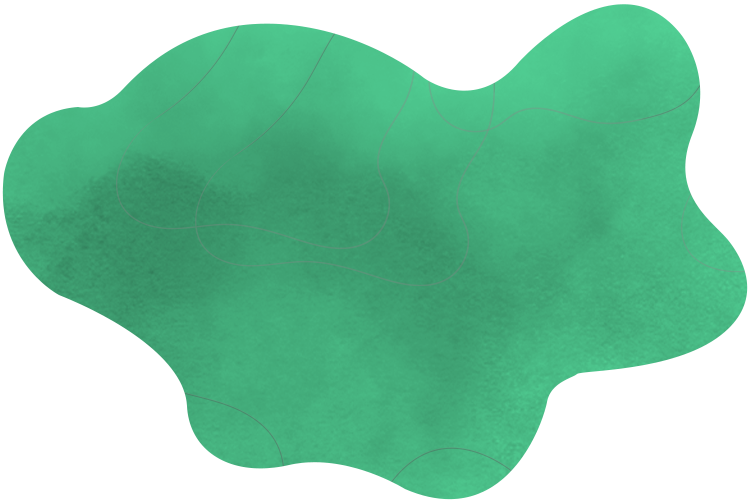
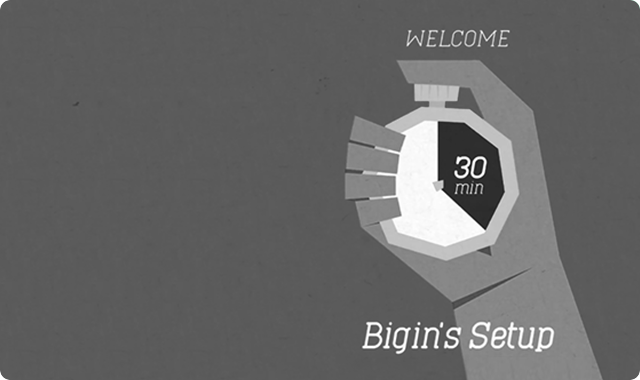
Social
A guia Social permite que você vincule sua conta do Twitter ao Bigin. Como administrador, você pode visualizar seu feed, tuitar e responder a tweets, DMs e retweets. Você também pode impedir que outros usuários visualizem os relatos do Twitter com base em suas funções.
Clique aqui para acessar as etapas mais detalhadasSaiba como configurar seu perfil social e como executar ações.